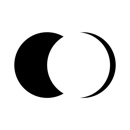【iPhone】撮った写真をポートレート加工する方法!おすすめアプリも紹介♪
Contents[OPEN]
ライティングを調整する方法
さらに、以下の機種の方はライティングを調節しながら撮影することができますよ。
- iPhone X以降に販売された機種を使用している方
- iPhone 8 Plusを使用している方
6種類の照明エフェクトを使えます。
- 輪郭強調照明:明るいところと暗いところの強弱や影をつけてくれる
- スタジオ照明:顔の造作を明るく照らしてくれる
- ステージ照明:まるでステージにいるみたいに、被写体だけにスポットライトを当ててくれる
- ステージ照明 (モノ):ステージ照明のモノクロ表示バージョン
- ハイキー照明 (モノ):被写体を白背景のグレースケールで表示するエフェクト
- 自然光:顔に焦点をくっきりと合わせて背景をぼかしてくれる
上記エフェクトは、撮影前の確認画面から使用できます。
リアルタイムで確認できるなんて便利ですよね!
- ハイキー照明 (モノ)は、iPhone XS以降に販売された機種のインカメラと背面にあるカメラ、そしてiPhone XRのインカメラで使用可能です。
- iPhone XRの背面カメラでは、「ステージ照明」「ステージ照明 (モノ)」「ハイキー照明 (モノ)」は使えません。
ライティングの照明エフェクトは、画面の下側に表示されているエフェクトから使用できますよ。

左右にスワイプしながら調節し、あとは通常通り撮影しましょう。
ライティングの調節は撮影後でも可能なので、ぜひ活用してみて下さい。
ピントの絞り(被写界深度)を調整する方法
撮影後に写真のピントの絞り(被写界深度)を調節すると、背景のぼかし加減を変えることができます。

ライブラリからポートレートモードで撮影した写真を開き「編集」をタップします。
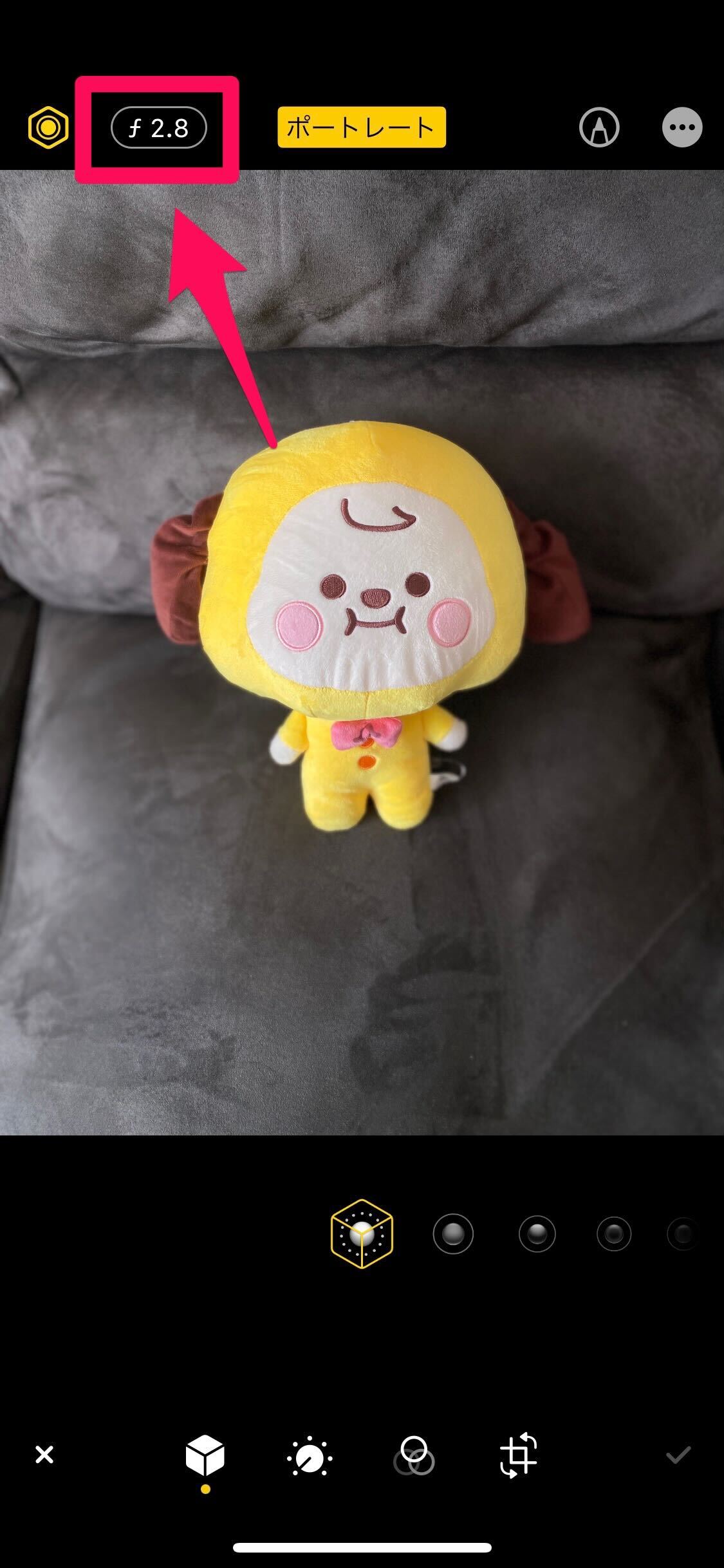
画面上部の「丸の中にfが表示されているアイコン」をタップしてください。

あとは表示されるスライダーで調節し、最後に「✓」をタップしたらOK!
「写真」アプリから編集する方法
「写真」アプリから撮影後の写真を編集できます。
編集できる項目は、次の通りです。
- アングル(角度)
- トリミング
- フィルター
- マークアップ
- 光の加減や色味(ハイライト・彩度・暖かみ・色合い・露出など)
調整はスライダで行えるため、自分好みに編集できます。
編集したい方は、ぜひ以下の手順を行ってみてください。

「写真」アプリを開いたら撮影した写真を選択し「編集」をタップします。

自分の使用したい編集項目を選択し、スライダーで調節しましょう。

あとは「✓」をタップしたらOK!
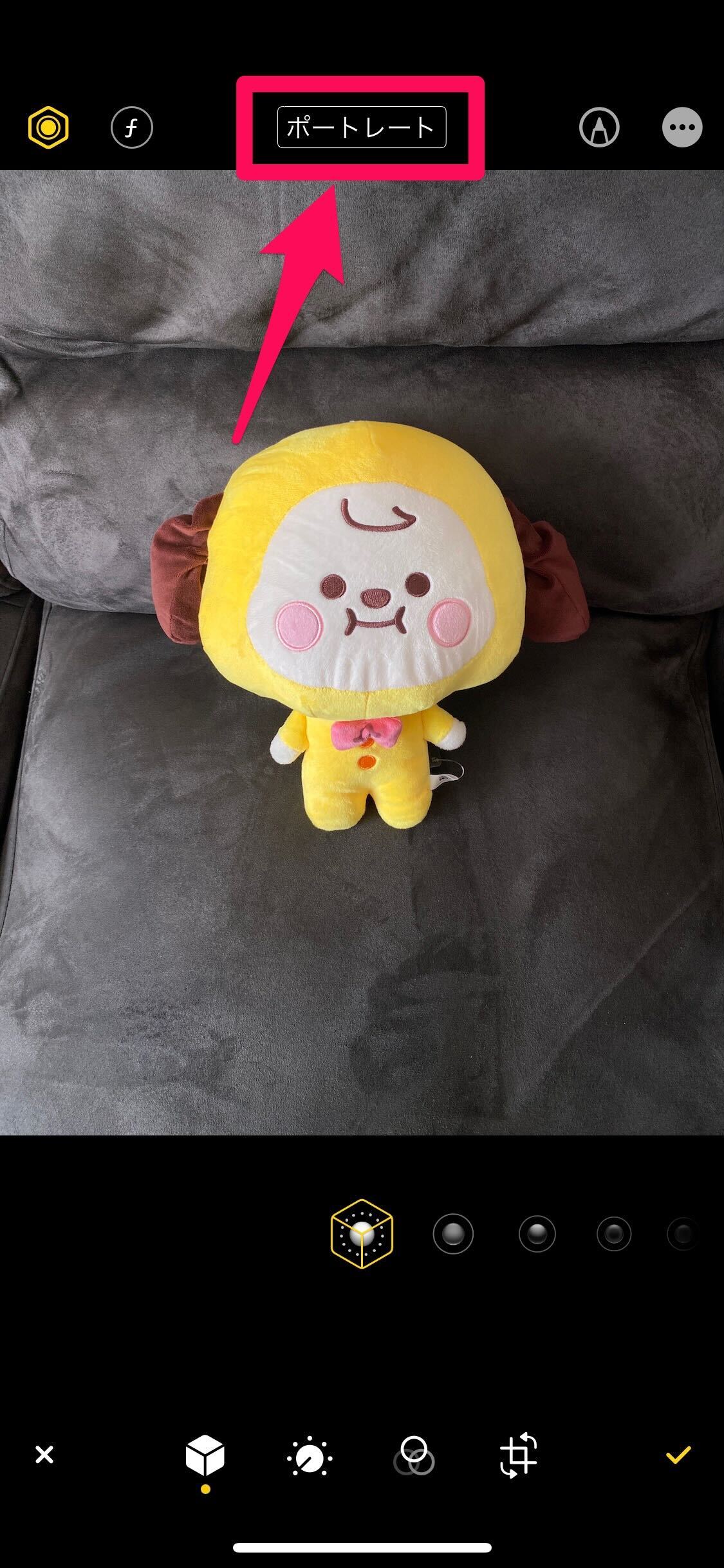
備考ですが、写真画面の上部に表示されている「ポートレート」をタップすると、編集で加えたポートレートの効果が削除されますよ!
【iPhone】ポートレート加工できるオススメアプリ

iPhoneにポートレート機能が搭載されていない方は、写真加工アプリを使ってポートレート加工しましょう。
ここでは、写真のポートレート加工にオススメな6つのアプリをご紹介します。
- Focos
- ぼかし背景 写真加工 – 簡単ぼかし & モザイク 加工
- Darkroom: 写真 & ビデオエディター
- 【有料】Speckle – Lens bokeh
- SODA
- Photoshop Express
Focos
1つ目に紹介するアプリは「Focos」です。
Focosでは、撮った写真を一眼レフのような自然なピントの絞りに加工することができ、簡単に本格的なポートレートを作成することができます。
ハイライトやエフェクトなどで立体感のある写真加工など、細かいところまでこだわりたい方におすすめです!
さらに、FocosはiPhoneの高画質カメラを活かしてくれるアプリです!
本格的なポートレートを気軽に作りたい方は、ぜひこのアプリを試してみてください。
ぼかし背景 写真加工 – 簡単ぼかし & モザイク 加工
2つ目は「ぼかし背景 写真加工 – 簡単ぼかし & モザイク 加工」というアプリです。
ぼかし背景 写真加工 – 簡単ぼかし & モザイク 加工には、ぼかすためのエフェクトが7種類あります。
なので、「他のポートレートアプリとは違った印象のポートレートを作りたい」という方にもおすすめですよ。
また、指で触れた部分をぼかすことができるので、誰でも簡単に加工できます。
気になる方はぜひインストールしてみてください。